
Otu n'ime ọnọdụ kachasị mma nke nwere ike ime mgbe ị na-arụ ọrụ na sistemụ Windows bụ ọdịdị nke "ihuenyo ọnwụ" ma ọ bụ otu esi akpọ ụdị ihe a, bsod. N'ime ihe ndị nwere ike ibute ọdịda a kwesịrị ịbụ njehie 0x0000000A. Na-esote, ka anyị kwuo ihe n'ụzọ zuru ezu karịa ka ọ na-akpata ya na n'ụzọ dịgasị iche ị nwere ike isi tufuo ya na Windows 7.
Na-akpata 0x0000000A na ụzọ maka iwepụ njehie ahụ
N'ime ihe ndị ga-eduga na omume nke 0x0000000A, ọ dị mkpa ịmata ihe ndị a:- Dara ada n'ọrụ Ram;
- Mmekọrịta na-ezighi ezi nke ndị ọkwọ ụgbọala na ebule ma ọ bụ ngwaọrụ;
- Usoro Mgbatị ahụ na ngwaọrụ ejikọtara (ọtụtụ ngwaọrụ mgbakọ dị ala);
- Esemokwu n'etiti mmemme arụnyere;
- Ngwanrọ obi ike.
Nke ọ bụla n'ime ihe ndị a kwekọrọ n'ụzọ dị iche iji dozie nsogbu ahụ. Ha niile ga-ele anya.
1zọ 1: Gbanyụọ akụrụngwa
Ọ bụrụ na ị chọpụta na njehie 0x0000000A malitere ime obere oge mgbe ị jikọtara akụrụngwa ọhụụ na kọmputa na kọmputa, o yikarịrị, ọ dị naanị ya. N'ihi mgbakọ dị mma, ọ ga-ekwe omume na ngwaọrụ a ekwekọghị na ngwugwu OS gị. Kwupu ya ma lelee mmalite nke PC na oru. Ọ bụrụ na njehie ahụ apụtaghị ọzọ, tụlee na ịchọtala ihe kpatara ya. Ọ bụrụ na ejighi n'aka ụdị akụrụngwa dara, enwere ike ikpughe ya site na usoro imekọrịta, gbanwee ngwaọrụ dị iche iche na ịlele usoro maka ọnụnọ nke njehie.
Usoro nke 2: Iwepụ ndị ọkwọ ụgbọala
Agbanyeghị, ọ bụrụ na ị ka ga-eji ngwaọrụ nsogbu, ịnwere ike ịnwale ihichapụ ọkwọ ụgbọala ya, wee dochie a analog analog site na ebe a pụrụ ịdabere na ya. N'otu oge, ọ bụrụ na BSOD na-apụta ugbua n'oge usoro usoro, ị ga-achọ ịga ya na "ọnọdụ nchekwa". Mgbe kọmputa ahụ amalite, ịkwesịrị ijide bọtịnụ akọwapụtara. Ọtụtụ mgbe, ọ bụ f8. Ma na ndepụta ndị ga-emepe, họrọ "Ọnọdụ Nchekwa" ma pịa Tinye.
- Pịa "Malite". Anyị na-aga na "Ogwe njikwa".
- Wee pịa "Sistem na Nche".
- Na usoro nke ihe mejupụtara "Sistemụ" site na pịa "Njikwa Ngwaọrụ".
- Window "Ngwaọrụ" ga-emepe. N'ime ndepụta ahụ, chọta ụdị akụrụngwa na-ezute ngwaọrụ ahụ, nke, n'uche gị, emeela ka njehie. Nke ahụ bụ, o yikarịrị, ọ ga-abụ ngwaọrụ ị ghọrọla nso nso a. Iji maa atụ, ọ bụrụ na ị na-eche na ihe kpatara nsogbu ahụ ejeela ozi dị ka kaadị eserese, wee pịa aha ngalaba "video". Ọ bụrụ na iji keyboard ọhụrụ, yabụ na ngalaba a, gaa na ngalaba "keyboard" ọ bụ ezie na enwere ike ịhụ aha onye na-ahụ maka nsogbu ahụ ozugbo na windo ozi njehie (BSOD).
- Ndepụta nke ngwaọrụ ejikọtara nke ụdị ahọpụtara. Pịa site na aha akụrụngwa, nke bụ nsogbu, bọtịnụ òké (PCM). Họrọ "Njirimara".
- Na Njirimara nke pụtara, pịa "Ọkwọ ụgbọala".
- Pịa "Hichapụ".
- Envelopu nke igbe okwu ga-amalite, ebe ịkwesịrị ịkwado ndọpụ nsị ọkwọ ụgbọala gị site na ịpị mma.
- Reboot PC. Pịa "Malite", wee pịa akara ngosi aka nri nke "mmechi". Na ndepụta nke gosipụtara, họrọ "Malitegharịa".
- Mgbe PC gachara, sistemụ ahụ ga-anwa ịhọrọ otu n'ime ụlọ ndị ọkwọ ụgbọ mmiri na ngwaọrụ ejikọtara. Ọ bụrụ na ọ pụtaghị, mgbe ahụ, ị ga-etinye ihe a site na ebe a pụrụ ịdabere na ya (nbudata na disk ahụ). Ọ bụrụ na ịnweghị ohere dị otú ahụ ma ọ bụ na ị maghị nke ọma, ịnwere ike iji ngwanrọ pụrụ iche maka nrụnye ndị ọkwọ ụgbọala. Ọ na-enyocha usoro ahụ dum na isiokwu nke ngwaọrụ ejikọtara, ga-ekpughe ndị ọkwọ ụgbọala na-efu, na-ehichapụ ha na netwọkụ ma wụnye.
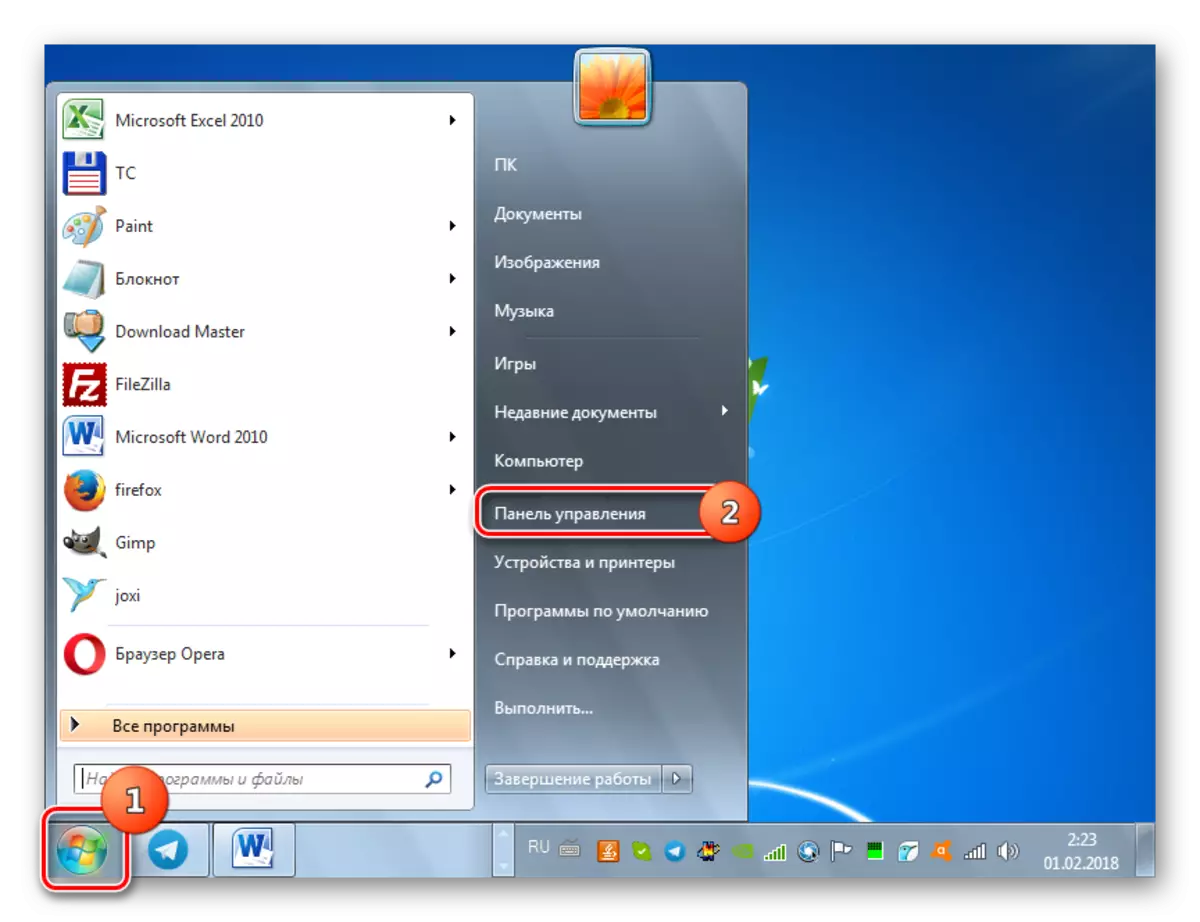
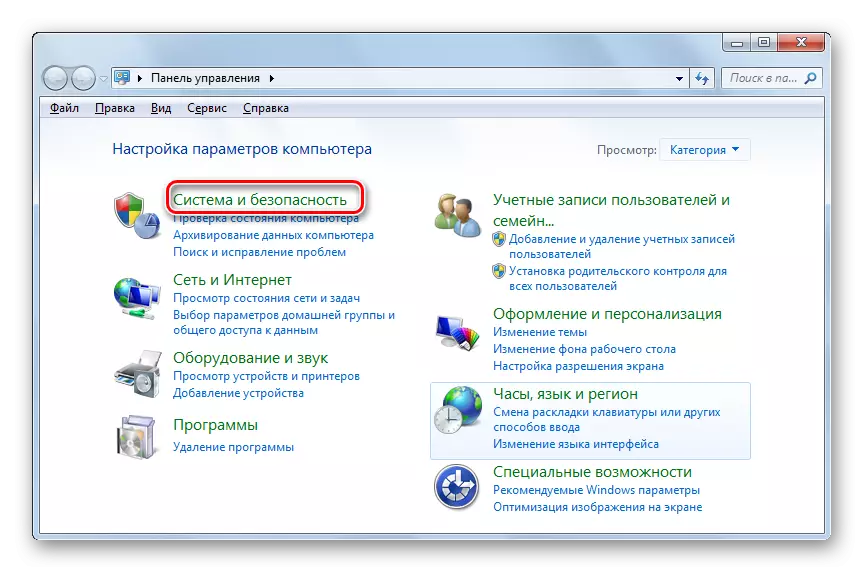
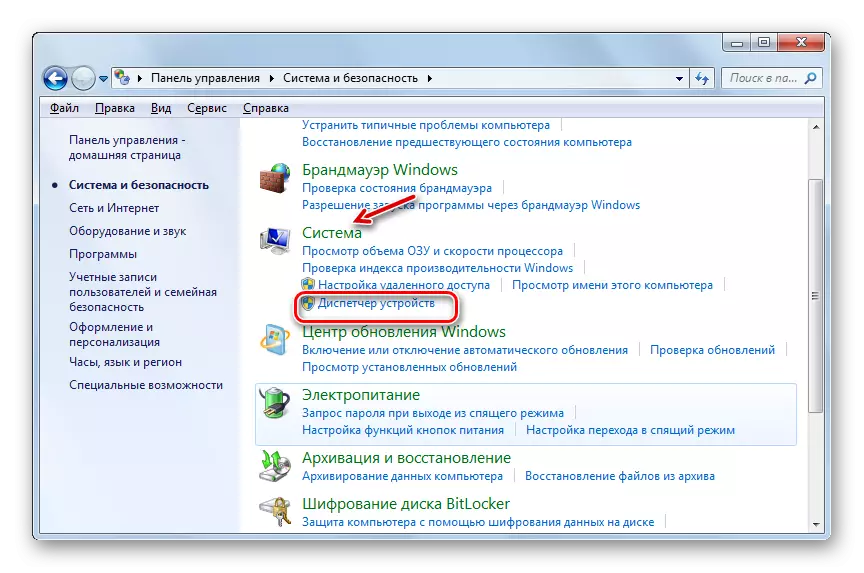
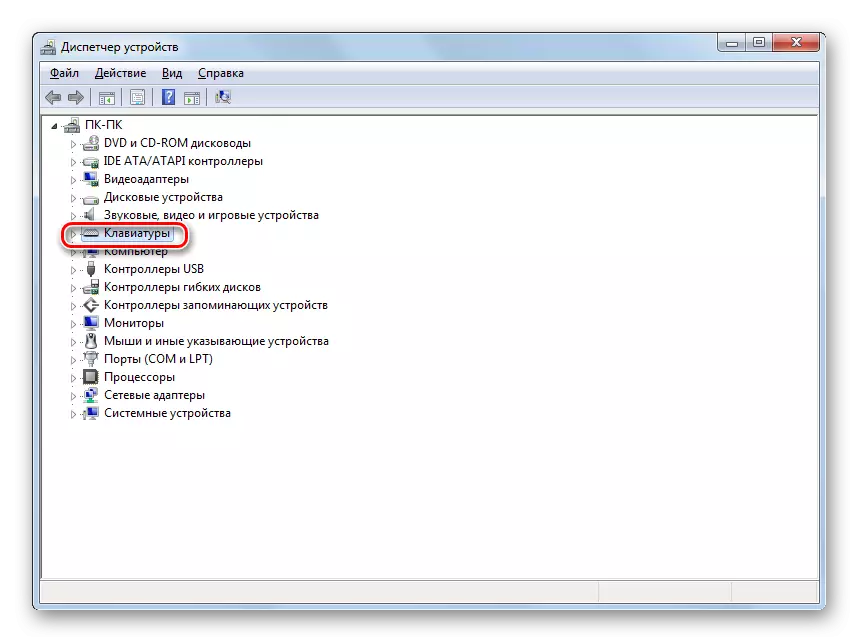
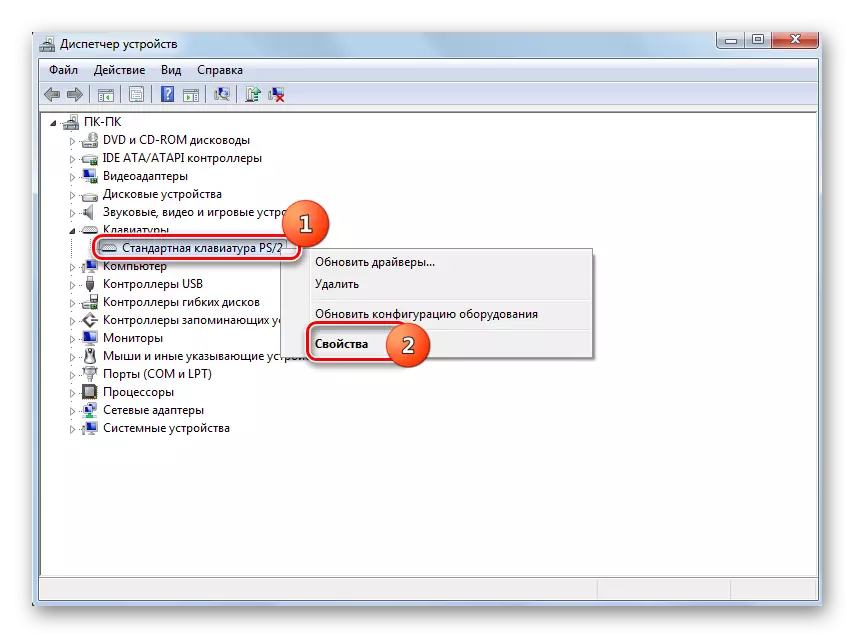
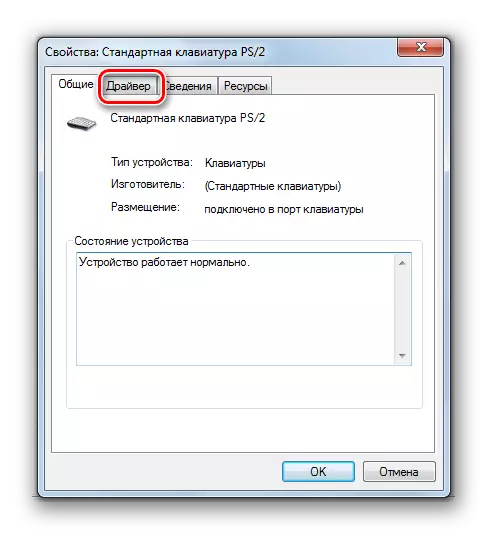


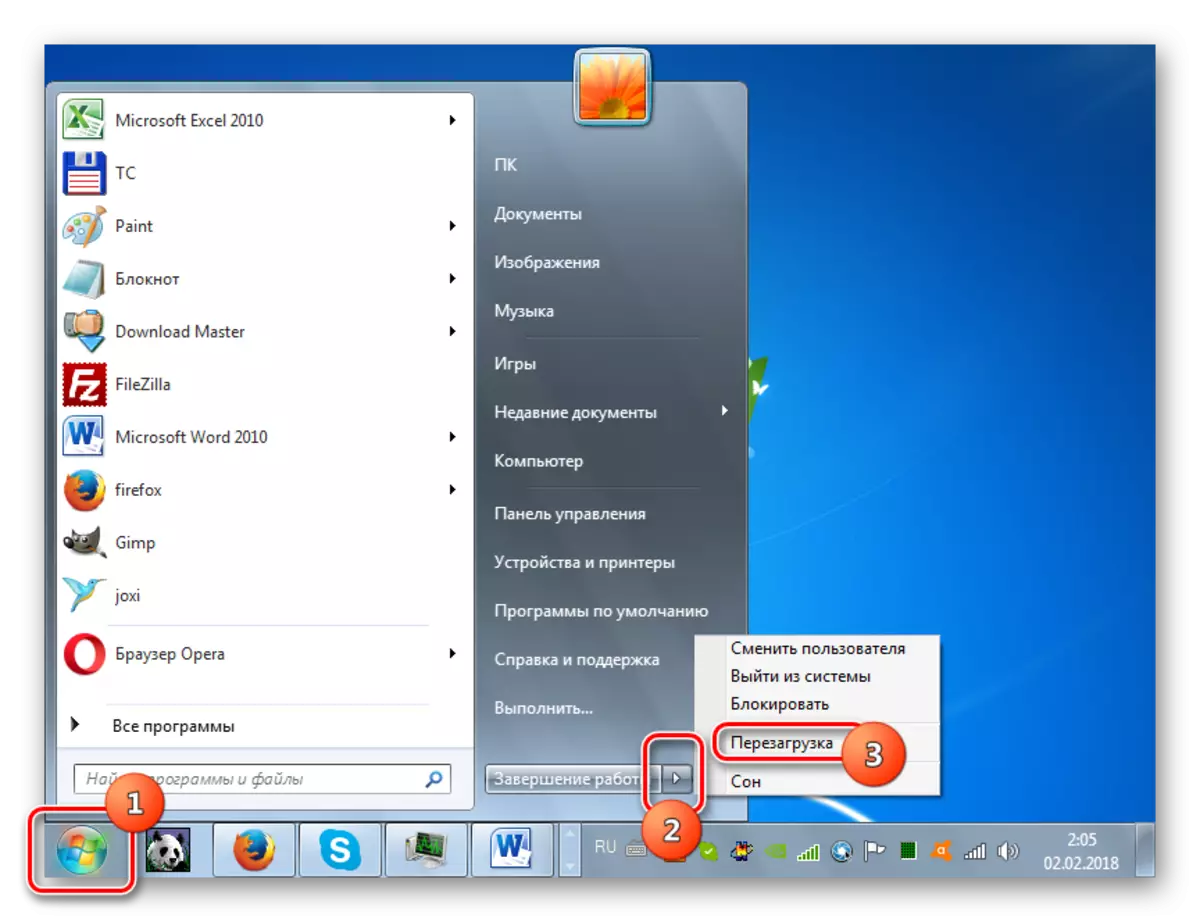
Ihe nkuzi: Esi melite ndị ọkwọ ụgbọala na PC
Usoro nke 3: Reset Store Nchọpụta Nhazi
Ọzọkwa, ọ bụrụ na njehie pụtara, ịnwere ike ịnwale ịtọgharịa nhọrọ ọkwọ ụgbọ ala. Karịsịa usoro a na-enyere aka mgbe nsogbu a kọwara bilitere mgbe mmelite nke OS ma ọ bụ mmelite ndị ọzọ. Iji mezuo usoro aha ya, ị ga-amalitekwa usoro ahụ na "Ọnọdụ Nchekwa".
- Mgbe ịmalite na "Ọnọdụ Nchekwa", na-etinye mmeri merie + R. N'ọhịa nke shei ahụ pụtara, tinye:
Verifier / tọgharịa.
Pịa "OK".
- Tinyegharịa PC ma banye na usoro sistemụ. A ga-edozigharị ntọala nyocha ọkwọ ụgbọ ala na ndabara ma ọ bụ ohere nke na ọ ga-edozi nsogbu a kọwara n'isiokwu a.
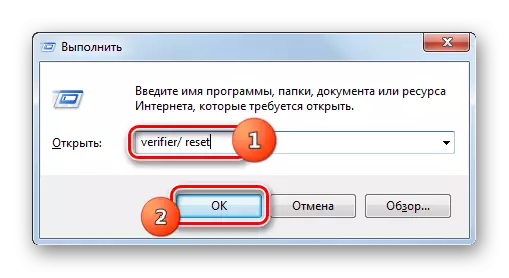
Usoro 4: BIOS Mbido
Ọzọkwa, njehie a nwere ike ime n'ihi nhazi Bios na-ezighi ezi. Dịka ọmụmaatụ ndị ọrụ, dịka ọmụmaatụ, reconfigure ya maka IRQL, ma aghọtaghị ebe nsogbu ahụ si. N'okwu a, ịkwesịrị ịbanye na BIOS ma setịpụ ihe ziri ezi, ya bụ, tọgharịa ntọala na ọnọdụ ndabara.Mgbe ụfọdụ, ndị BIOS reconfiguration enyere na a ọdịda ịrụ ọrụ nke a ngwaike akụrụngwa PC. N'okwu a, a ga-ahapụ ihe ndị a:
- Cache, gụnyere caching nke ọkwa nke abụọ na nke 3;
- Plọg ma kpọọ;
- Antivirus (ma ọ bụrụ na ọ dị);
- Nnweta nke ebe nchekwa.
Mgbe nke ahụ gasị, ọ dị mkpa iji melite firmware nke ihe nkwụnye vidiyo na nne ya, wee rụọ ọrụ nlele Ram. Ọzọkwa, ọ bụrụ na enwere ọtụtụ modulu na PC, ị nwere ike ịghapụ nke ọ bụla n'ime ha na kọmputa wee lelee ma ọ bụrụ na njehie anaghị apụ n'anya. Ọ bụrụ na nsogbu ahụ dị n'otu ụlọ mmanya, mgbe ahụ na nke a ịchọrọ iji dochie ya, ma ọ bụ nwalee ihe dị iche iche nke modulu iji belata uru (nke kachasị). Nke ahụ bụ, belata ihe ngosi a na plank na-emekwu ya.
Allorithm Algorithm maka ịrụ ọrụ ndị a adịghị, ebe ọ bụ na ụdị dị iche iche nke ngwanrọ sistemụ (BIOS) nke ga-eme ka ọ dị iche.
Usoro nke 5: wụnye mmelite ahụ
Enwere ike ịchọpụta 0x0000000 mgbe ị na-achọ ịpụ ma ọ bụ na-ehi ụra mgbe ngwa ngwa na-ejikọ PC. N'okwu a, ị nwere ike idozi nsogbu ahụ site na nbudata ngwugwu KB2732487 site na weebụsaịtị Microsoft Withoft.
Nbudata mmelite maka usoro ihe iri abụọ na abụọ
Nbudata mmelite maka sistemụ 64-bit
- Mgbe ebuchara faịlụ ahụ, naanị ọsọ ya.
- Usoro ahụ n'onwe gị ga-ewunye mmelite ahụ. Ọ dịghị ihe ọzọ achọrọ gị.
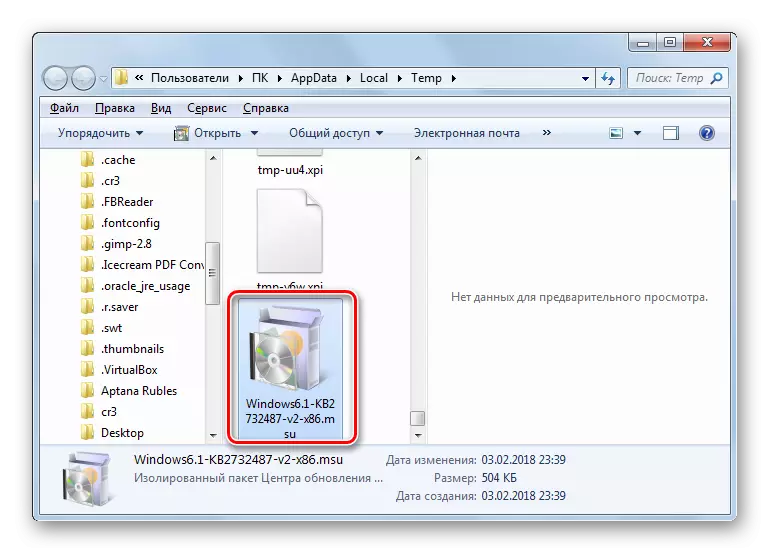

Mgbe nke ahụ gasị, kọmputa ga-apụ ngwa ngwa na-enweghị ike ma ọ bụ na-ehi ụra ọbụna na ngwaọrụ Bluetooth.
Usoro nke 6: Weghachi faịlụ sistemụ
Otu n'ime ihe mere na-eduga na njehie 0x0000000A bụ mmebi nke faịlụ faịlụ. Mgbe ahụ ọ dị mkpa iji mee ka usoro nnwale na, ọ bụrụ na ọ dị mkpa, weghachi nsogbu nsogbu ahụ. Iji mezuo ọrụ akọwapụtara, bido PC na "Ọnọdụ Nchekwa".
- Pịa "Malite". Pịa "Mmemme niile".
- Tinye Standard "ọkọlọtọ".
- Inweta aha "iwu iwu", pịa ya PKM. N'ime ndepụta nke ndepụta, họrọ "Ntuzi site na Onye Nchịkwa."
- "Iwu iwu" shei na-arụ ọrụ. Mee ụdị ihe ndekọ dị otú ahụ:
Sfc / scannow.
Pịa Tinye.
- Uche a ga-amalite, nke ga-enyocha faịlụ sistemụ maka ịkwụsị iguzosi ike n'ezi ihe ha. Bụrụ na nsogbu nchọpụta, a ga-eweghachi ihe ndị nwere nsogbu.
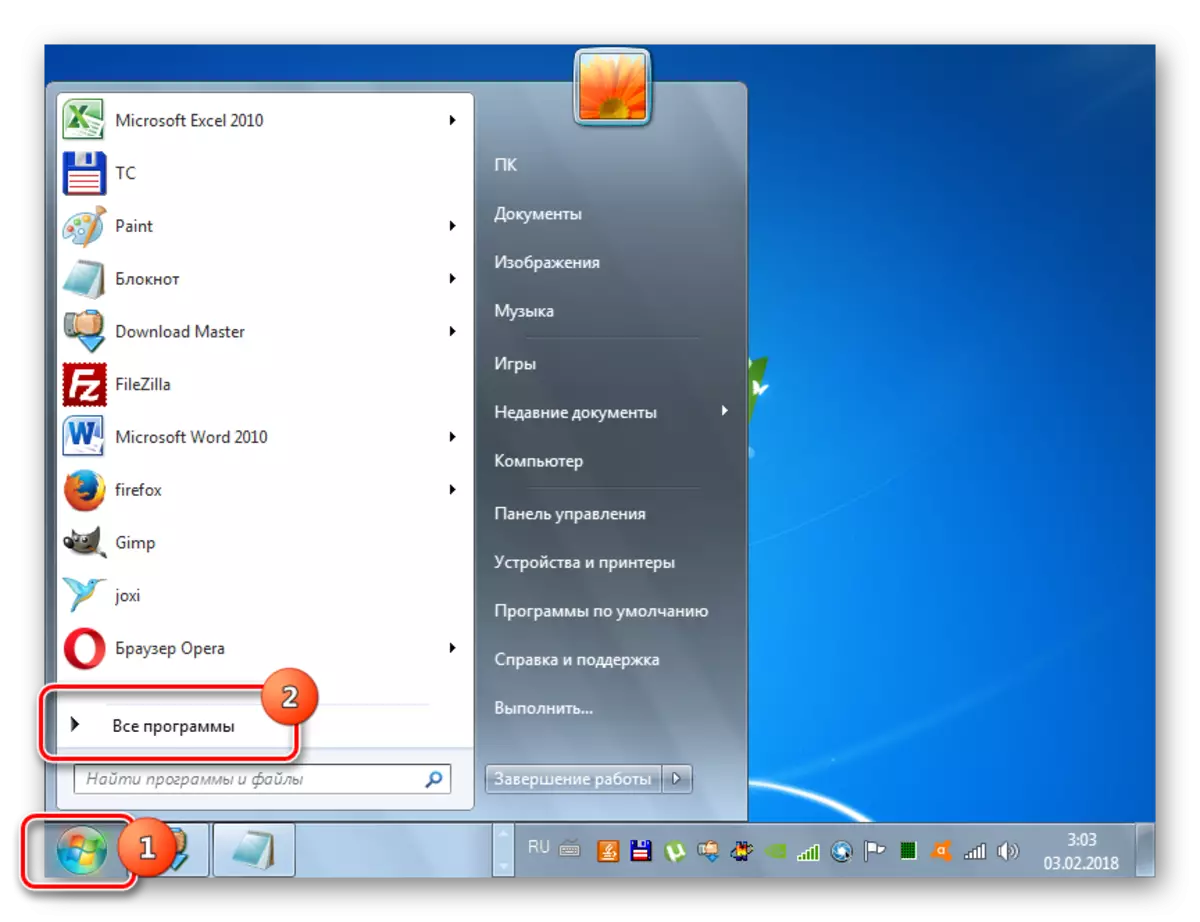
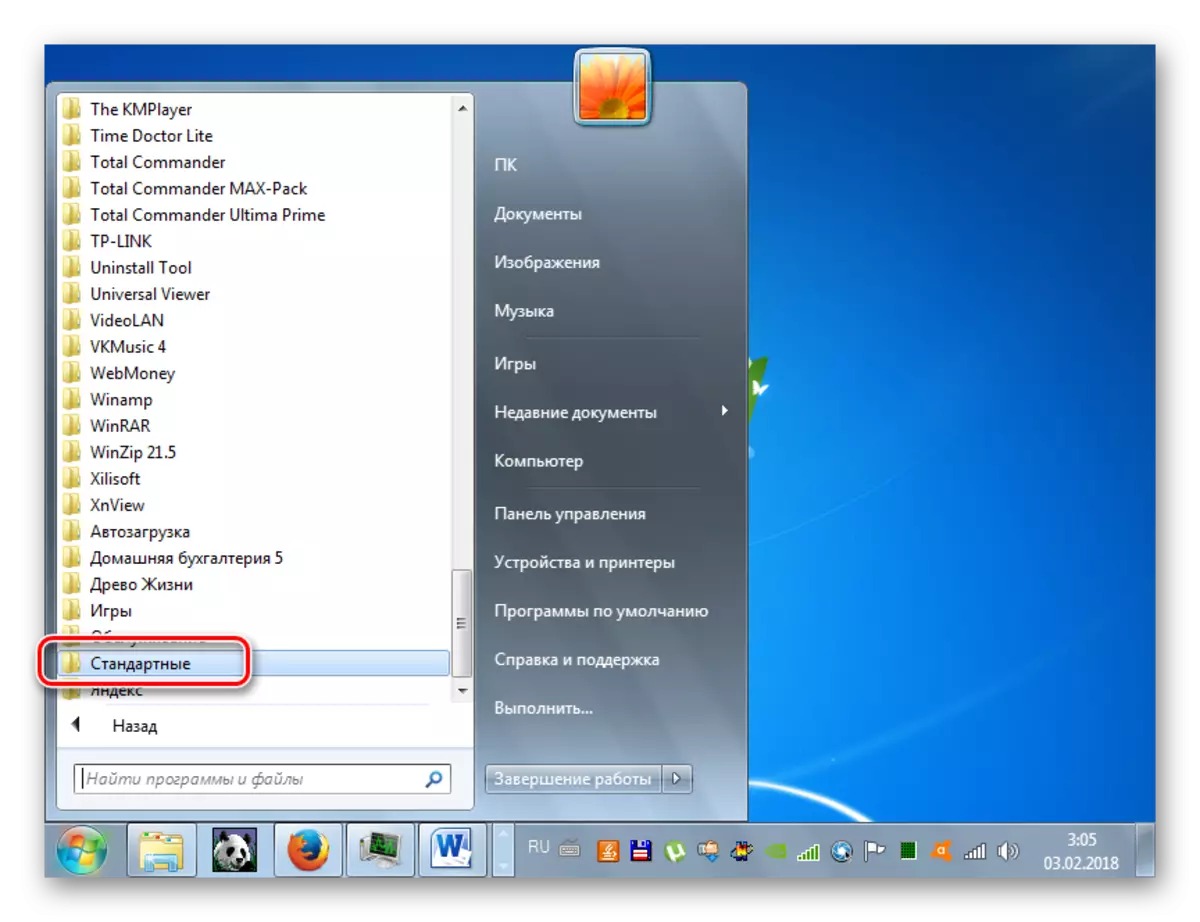
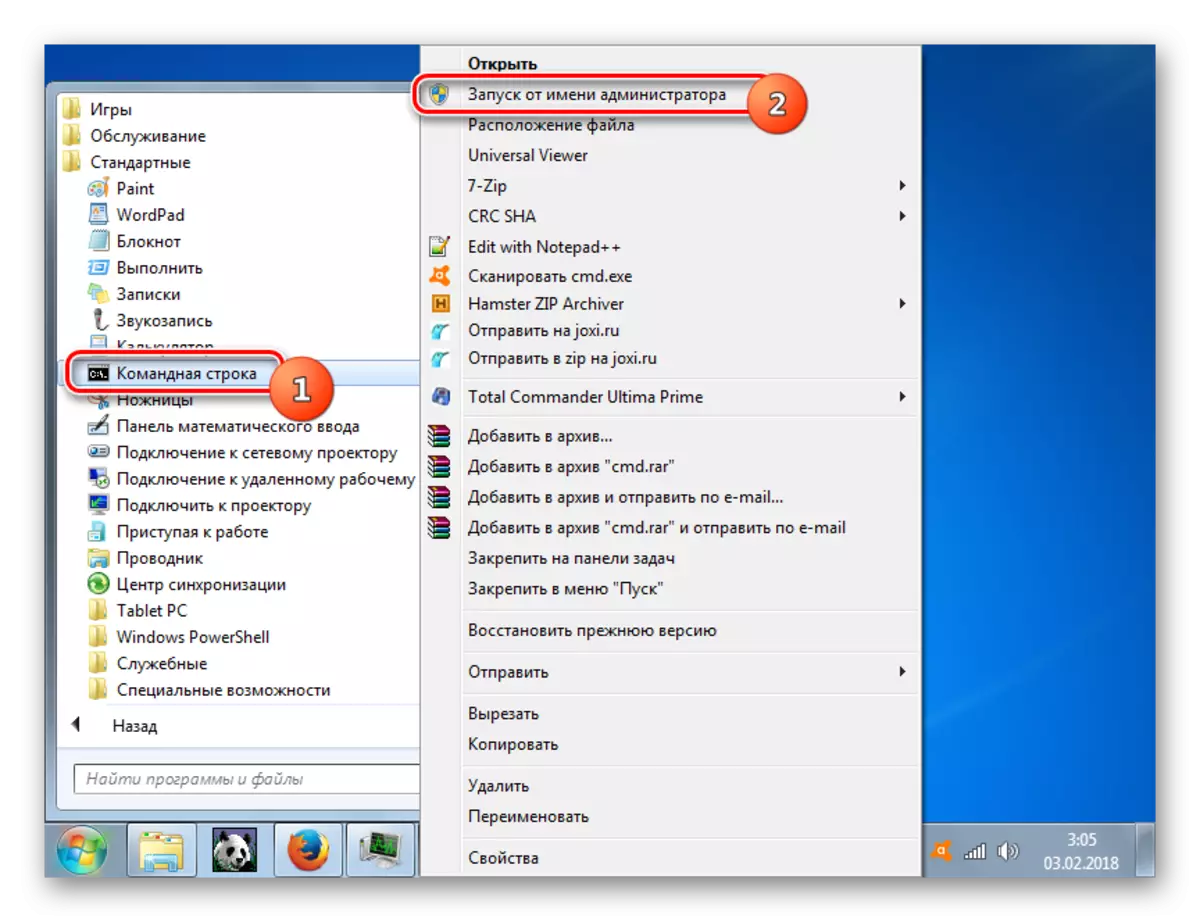

1zọ nke 7: Weghachi usoro
N'ụzọ nke ụwa, nke na-enye ọ bụghị naanị iwepụ njehie ahụ, kamakwa iji kpochapụ ọtụtụ nsogbu ndị ọzọ, bụ usoro mpịakọta nke usoro mgbake akara. Isi okwu metụtara na mmejuputa nhọrọ nke nhọrọ a bụ na a ga-akpụzi ụgwọ mgbake tupu malfunction bilitere. Ma ọ bụghị ya, site n'enyemaka nke usoro a, ọ gaghị ekwe omume ịkwado arụmọrụ nke sistemụ ahụ.
- Iji mmalite menu, gaa na ndekọ usoro usoro. Algorithm maka ntụgharị a kọwara site na usoro ndị gara aga. Gaa na ndekọ "ọrụ".
- Pịa "Weghachi usoro".
- A na-ewepụta shei ahụ usoro nke ị nweta mgbake na paramita. Pịa "Ọzọ".
- Mgbe windowpewpens ga-eme ebe ịchọrọ ịhọrọ otu usoro ga-eweghachi usoro. Ọ bụrụ na ịnwere nhọrọ ole na ole a na-egbute, wee họrọ oge kachasị ọhụrụ site na ụbọchị, mana kpụrụ tupu nsogbu a kọwara. Iji nweta ezigbo nhọrọ, họrọ Checkbox dị nso "na-egosi ndị ọzọ ...". Mgbe a na-ekekọta aha ahụ, pịa "Ọzọ".
- Ugbu a windo ga-emeghe ebe anyị nwere ike ịlele data batara. Ọzọkwa, echefula imechi ngwa niile na-arụ ọrụ ma chekwaa akwụkwọ ndị dị n'ime ha, si otú ahụ gbochie ọnwụ ozi. Tinye "njikere."
- A ga-emegharị PC, a ga-edozigharị PC niile na ntọala na ntọala ya na ebe a họọrọ. Ọ bụrụ na e mepụtara ya tupu njehie ahụ 0x0000000A na ihe kpatara ọdịda abụghị akụrụngwa nke a, yabụ na nnukwu ihe gbasara nke puru omume, ị ga-ewepụ nsogbu a akọwapụtara.
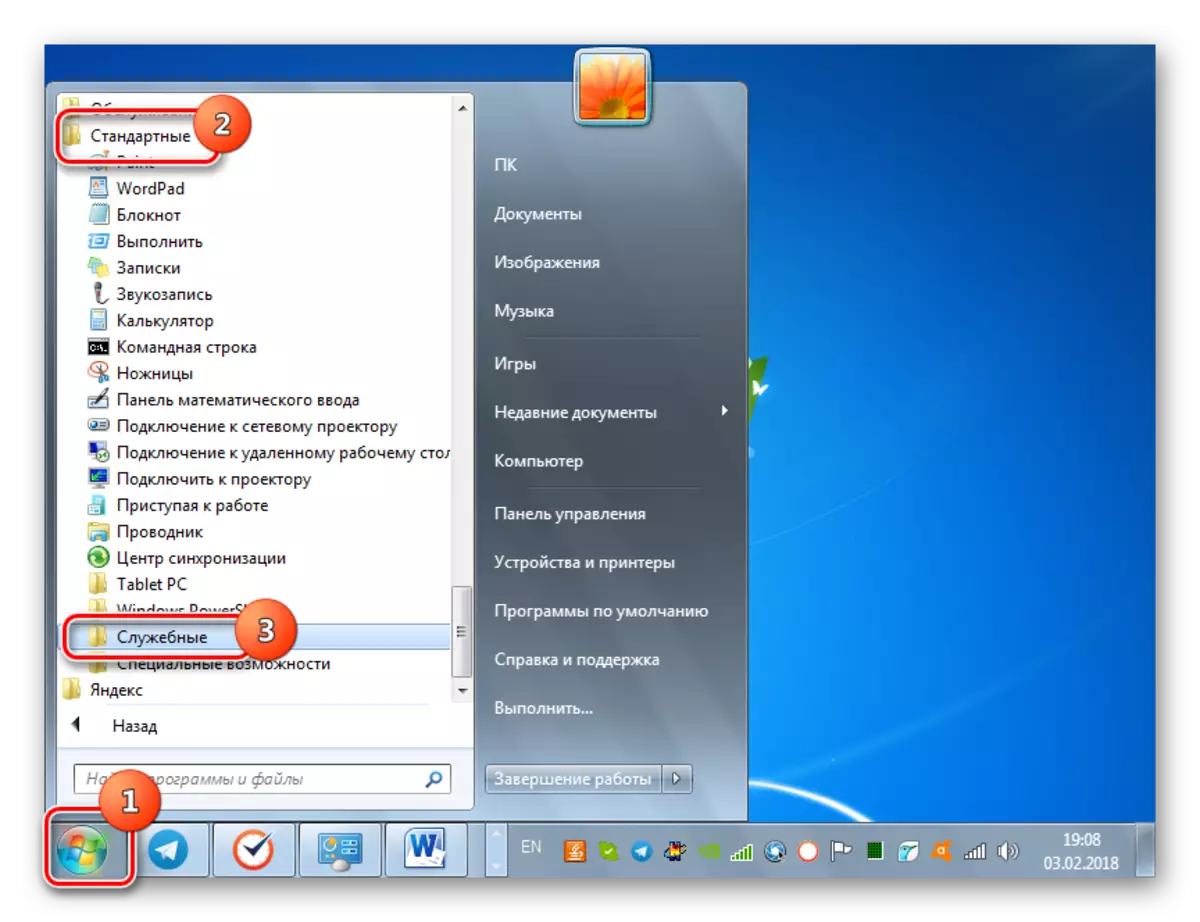
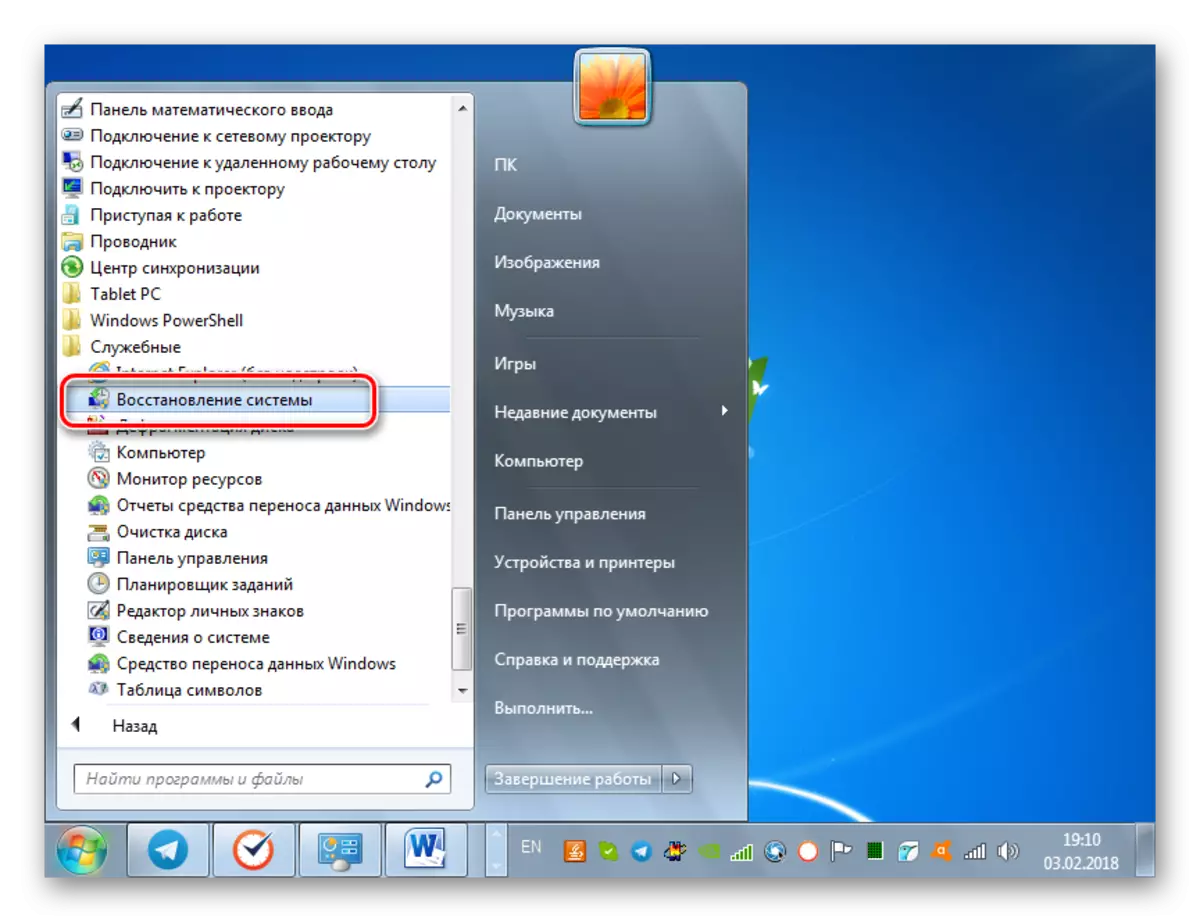
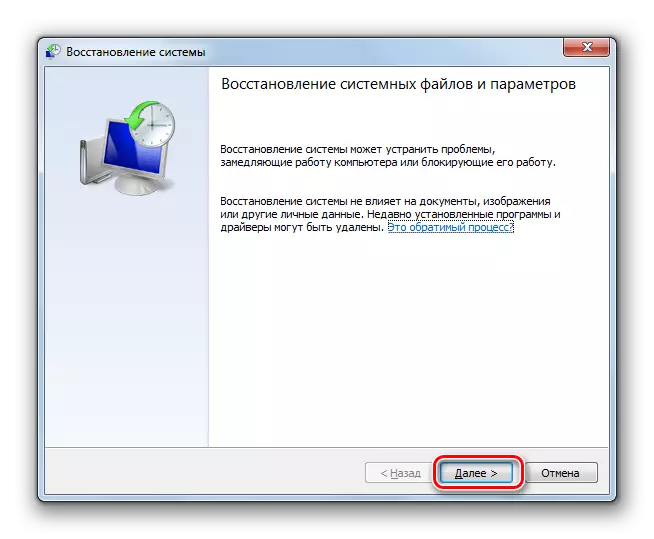
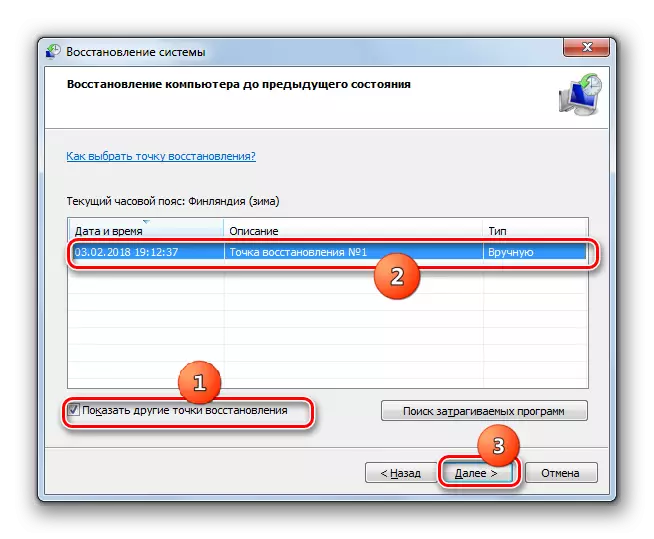
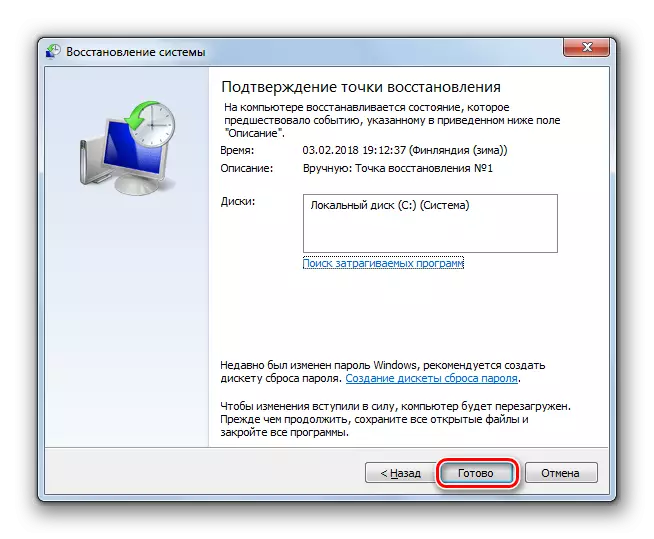
Usoro nke 8: ọgwụgwọ site na nje
N'ikpeazụ, nsogbu na-eduga na njehie 0x0000000A site na mwakpo nje dị iche iche si. Ozugbo ntoputa nke anyị na-amụ, ihe ndị na-eso na-eduga:
- Wepu nje nke faịlụ sistemụ dị mkpa;
- Ọrịa na ihe ndị na-emegide usoro, ndị ọkwọ ụgbọala jikọta ya na akụrụngwa, akụrụngwa ngwaike nke PC.
N'okwu nke mbụ, ma e wezụga ọgwụgwọ, ị ga-arụ ọrụ ngbanwe maka isi ihe eji eme ihe na mbụ, ma ọ bụ bido usoro ịlele usoro faịlụ na iji usoro eji weghachi usoro ahụike 6.
Ozugbo maka ịgwọ ọrịa site na Nje Virus ahụ, ịnwere ike iji ikike mgbochi ọ bụla nke PC ka etinyere. Nke mbu, ọ ga - enyocha ọnụnọ nke koodu ojoo. Iji mee ka nsonaazụ ya dị ka o kwere mee, ọ ka mma ịme usoro ijijue na-eji Livecd ma ọ bụ USB. Ọzọkwa, enwere ike ịme ya site na PC ọzọ na-enweghị atụ. Mgbe achọpụtara nsogbu ọghọm ahụ, mee ihe omume na-egosi ịrụ ọrụ na windo na-arụ ọrụ (mwepụ nke nje, ọgwụgwọ, na-emegharị, wdg)
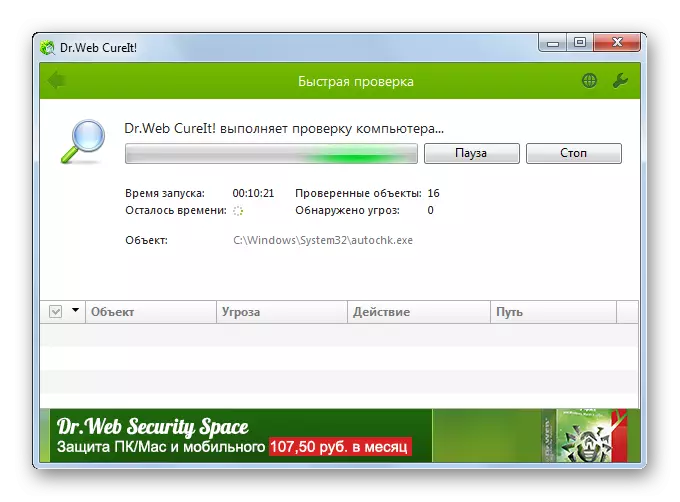
Ihe nkuzi: Nyocha PC maka nje na-enweghị ntinye mgbochi
E nwere ọtụtụ ihe na-akpata njehie 0x0000000. Mana ọtụtụ n'ime ha jikọtara ya na enweghị ike nke usoro ihe ndị ejikọtara ngwaọrụ ma ọ bụ ndị ọkwọ ụgbọala ha. Ọ bụrụ na ị kwadoghị ka ịchọpụta ihe dị njọ, ma ọ bụrụ na ịnwee mgbake kwesịrị ekwesị, ịnwere ike ịnwa ịtụgharị azụ na steeti mbụ, mana tupu ịlee usoro maka nje virus.
